Pintasan Keyboard Photoshop CS 6 Paling Efektif
Bermacam Macam / / December 02, 2021
Pengeditan gambar bisa menjadi pengalaman yang menyenangkan bagi pengguna, tetapi jika itu bagian dari alur kerja Anda, itu juga bisa membuat frustrasi. Apalagi jika dilakukan secara salah atau tidak dengan cara yang paling optimal. Menggunakan Photoshop CS 6 bisa menjadi pengalaman yang merepotkan jika Anda tidak melakukannya menggunakan pintasan keyboard. Tetapi tidak semua pintasan keyboard layak untuk diingat.

Mari kita lihat yang dapat menghemat waktu Anda paling banyak dan paling efektif dalam meningkatkan alur kerja Anda.
Alat
Saat mengedit gambar apa pun, Anda pasti akan menggunakan alat seperti pindahkan, pilih, tambal, dan sebagainya. NS Pindah, tenda, Sikat, dan Penitis mata mungkin yang paling banyak digunakan oleh sebagian besar orang. Photoshop sendiri memiliki daftar pintasan keyboard yang lengkap (Sunting -> Pintasan Keyboard) untuk semuanya, tetapi terlalu panjang dan rumit untuk diganggu.

Mungkin Anda menggunakan beberapa alat lain, tetapi itulah yang perlu Anda hafalkan terlebih dahulu.
V Pindah
M Alat tenda
L Alat Lasso
W Seleksi Cepat, Tongkat Sihir
Saya Pipet, Sampler Warna, Penggaris, Catatan, Hitung
J Spot Healing Brush, Healing Brush, Patch, Mata Merah
B Kuas, Pensil, Penggantian Warna, Kuas Pengaduk
Jika Anda tidak seperti saya dan menggunakan alat yang berbeda maka inilah daftar semua alat lain yang dapat Anda temukan di dalam Photoshop CS 6.
S Stempel Klon, Stempel Pola
C Alat Pangkas dan Iris
kamu Kuas Sejarah, Kuas Sejarah Seni
E Alat penghapus
G Gradien, Ember Cat
HAI Menghindari, Membakar, Spons
P Alat pena
TKetik alat
A Seleksi Jalur, Seleksi Langsung
kamu Persegi Panjang, Persegi Panjang Bulat, Elips, Poligon, Garis, Bentuk Kustom
K Alat 3D
n Alat Kamera 3D
H Tangan
R Memutar
Z Perbesar
D Warna bawaan
x Beralih warna Latar Depan dan Latar Belakang
Q Mode Masker Cepat
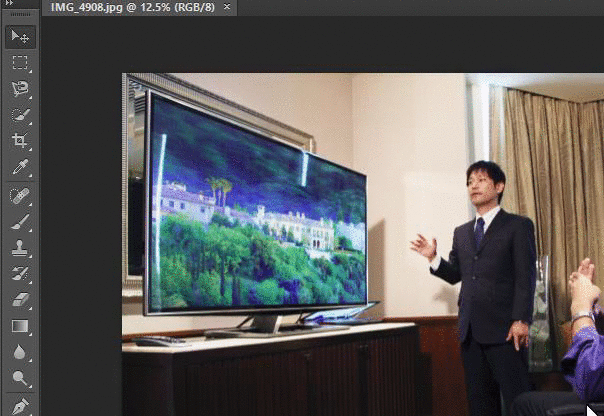
Hal utama yang perlu diingat dengan pintasan ini adalah bagaimana Anda bersepeda dengan alat 'bersarang'. Seperti tenda alat memiliki persegi panjang sebaik Berbentuk bulat panjang tenda di dalamnya. Tapi, menekan pintasan keyboard M tidak akan berputar di antara pintasan ini. Sebaliknya, Anda perlu mengetuk Shift+M untuk beralih di antara alat-alat 'bersarang' ini.
Lapisan
Bekerja pada lapisan menggunakan pintasan keyboard mungkin lebih sulit daripada yang terdengar, tetapi dengan sedikit latihan, itu sebenarnya menghemat lebih banyak waktu. Berikut adalah seluruh daftar pintasan keyboard saat bekerja dengan lapisan.
Pengguna Mac: Gunakan tombol Cmd sebagai ganti Ctrl dan tombol Option sebagai ganti Alt.
Buat lapisan baru Ctrl-Shift-N
Pilih lapisan yang tidak bersebelahan Ctrl-Klik lapisan
Pilih lapisan yang berdekatan Klik satu layer, lalu Shift-Klik layer lain
Hapus Lapisan Hapus kunci
Lihat konten layer mask Alt-Klik ikon layer mask
Matikan sementara layer mask Shift-Klik ikon layer mask
Lapisan klon saat Anda memindahkannya Alt-Seret
Temukan/Pilih lapisan yang berisi objek Kontrol-Klik pada objek dengan alat Pindahkan
Ubah opasitas lapisan Tombol angka (dengan alat Pindahkan dipilih)
Siklus ke bawah atau ke atas melalui mode campuran Shift-Plus(+) atau Minus(–)
Ubah ke mode campuran tertentu (w/Move tool) Shift-Option-letter (yaitu: N=Normal, M=Multiply. dll.)

Aneka ragam
Pintasan panel mungkin mudah diingat oleh sebagian besar orang dan alat pena memiliki set pintasan keyboard yang kompleks sendiri. Tapi, itu tidak berguna seperti yang tercantum di bawah ini. Ini tidak hanya akan membantu dalam mengurangi waktu yang dihabiskan untuk mengerjakan pekerjaan edit yang sebenarnya tetapi juga membantu menghilangkan kekacauan ruang Anda di dalam Photoshop CS 6.
Beralih di antara dokumen yang terbuka Ctrl-tilde(~)
Batalkan atau Ulangi operasi di luar yang terakhir Ctrl-Option-Z/-Shift-Z
Terapkan Filter Terakhir Ctrl-F
Buka Kotak Dialog Filter Terakhir Ctrl-Alt-F
Alat Tangan Spasi
Setel Ulang Kotak Dialog Tahan Alt, Batal berubah menjadi Tombol Reset, Klik itu
Menambah/Mengurangi nilai (dalam bidang opsi apa pun) sebanyak 1 unit Panah Atas/Bawah
Menambah/Menurunkan nilai (dalam bidang opsi apa pun) sebanyak 10 unit Shift-Atas/Bawah Panah
Ulangi Transformasi Terakhir Ctrl-Shift-T
Ukur Sudut Antar Garis (Fungsi Busur Derajat) Setelah penggaris digambar, Option-Seret akhir garis dengan Ruler Tool
Pindahkan Crop Marquee saat membuat Tahan Spasi saat menggambar
Snap Guide to Ruler ticks Tahan Shift sambil menyeret
Sorot Bidang di bilah Opsi (t/a untuk semua alat) Memasuki (Kembali untuk Mac)
Jangan Jepret tepi objek saat bergerak Tahan Kontrol sambil menyeret
Jika Anda tidak menyukai pintasan default, Anda selalu dapat membuka Sunting -> Pintasan Keyboard -> Impor ikon dan impor set pintasan keyboard Anda sendiri. Selain itu, Anda dapat mengedit pintasan yang ada dari menu yang sama.

Membuat Photoshop Lebih Cepat: Di sini adalah tips terbaik untuk membuat Photoshop berjalan lebih cepat di komputer manapun.
Suka Photoshop?
Kami ingin tahu apakah Anda ingin melihat lebih banyak posting seperti itu di sekitar Photoshop CS 6, atau apakah ada masalah tertentu yang harus Anda perbaiki. Beri kami komentar di forum kami.



